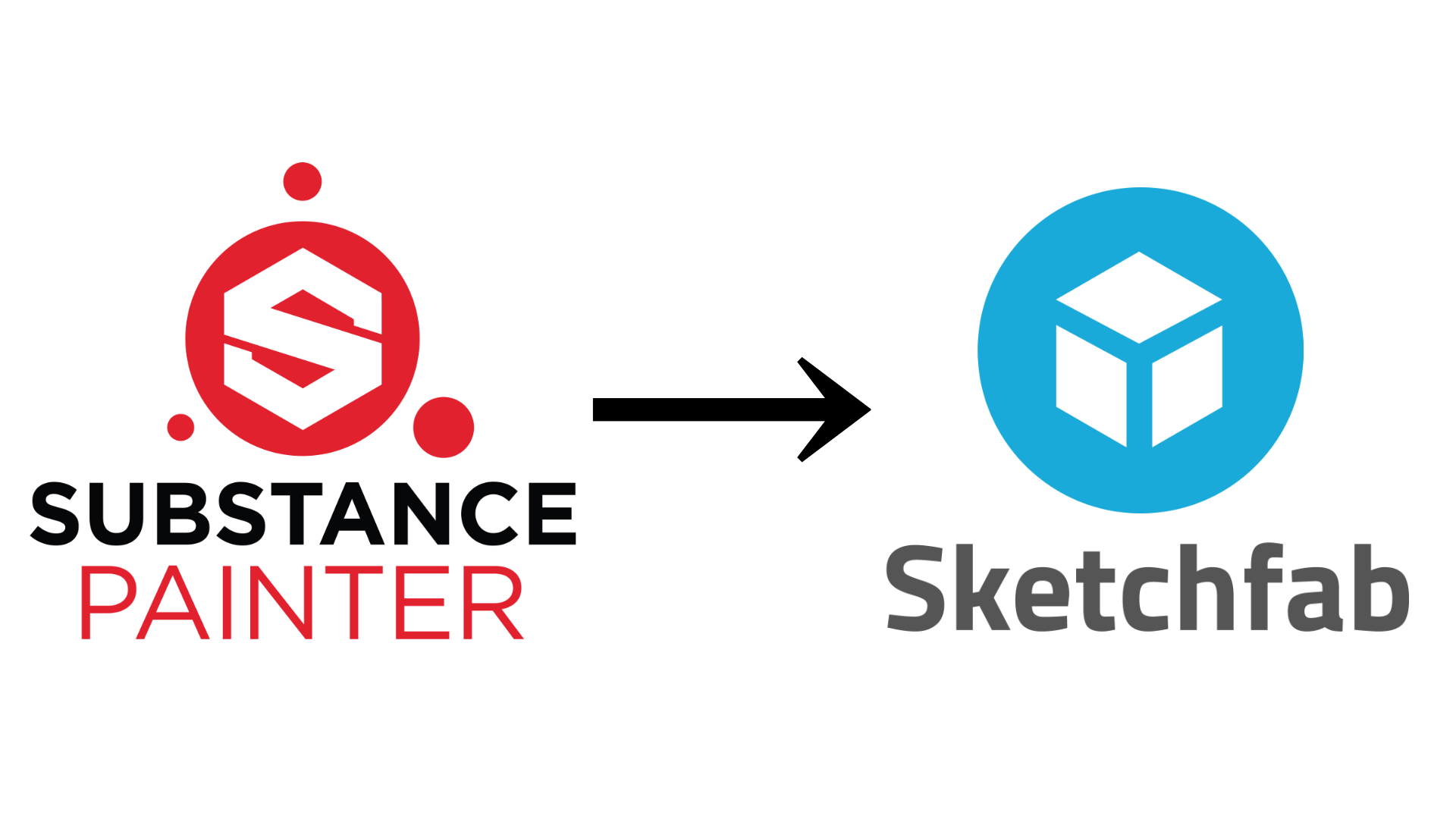
今回はSubstance Painterで描いたテクスチャとモデルを、Sketchfabにアップロードする最も簡単な方法を紹介します!
Substance PainterからSketchfabにアップロード
実は数年前のアップデート以降、モデルとテクスチャをSubstance Painterから直接Sketchfabにエクスポートできるようになりました。
Sketchfab上で一つ一つテクスチャやマテリアルの設定をする必要はありません。
とても簡単で便利なので、ぜひ試してみてください。
モデルとテクスチャをエクスポート
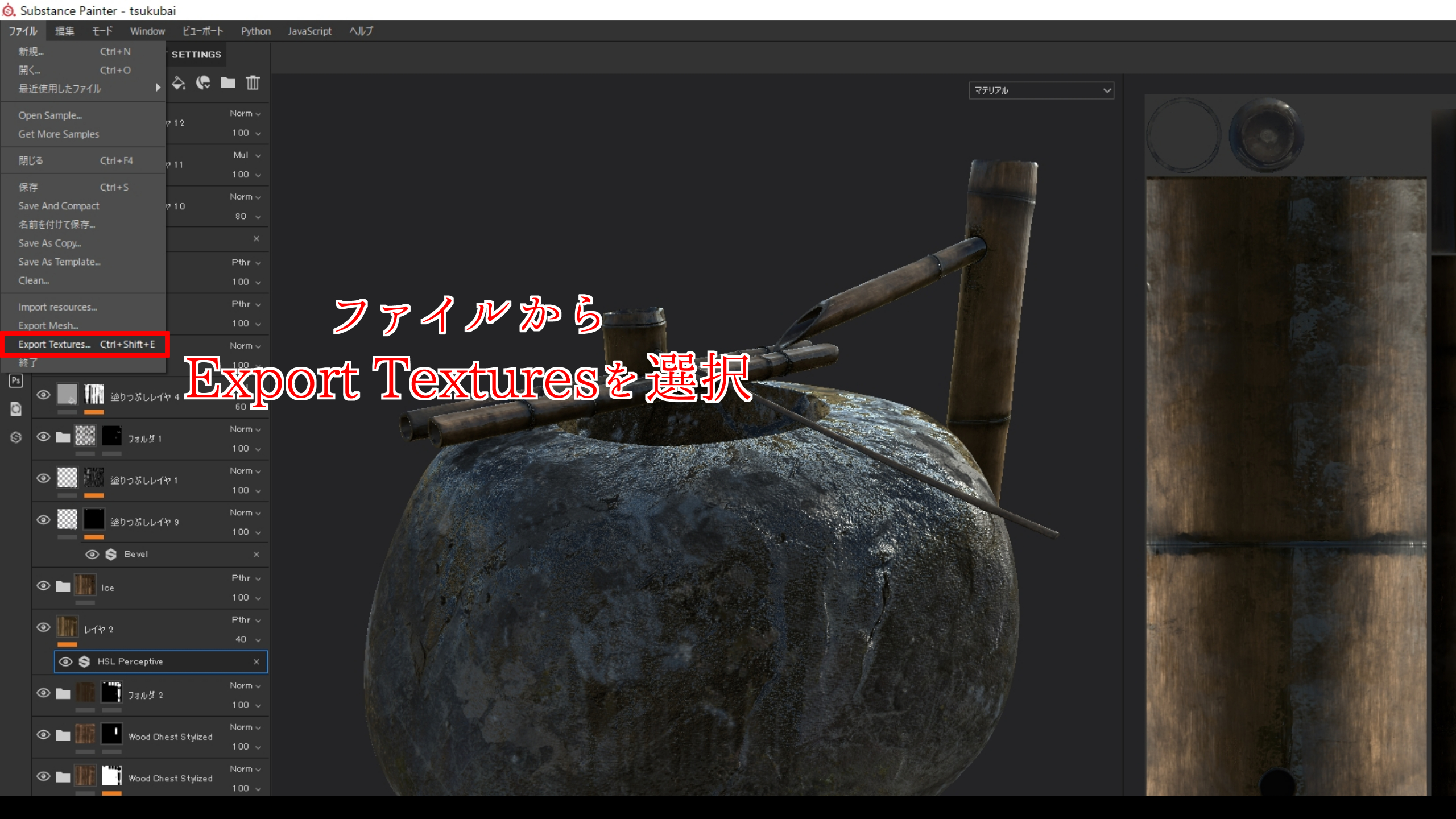
Substance Painterでペイントしたファイルを開き、通常の手順と同じように「Export Textures」をクリックします。
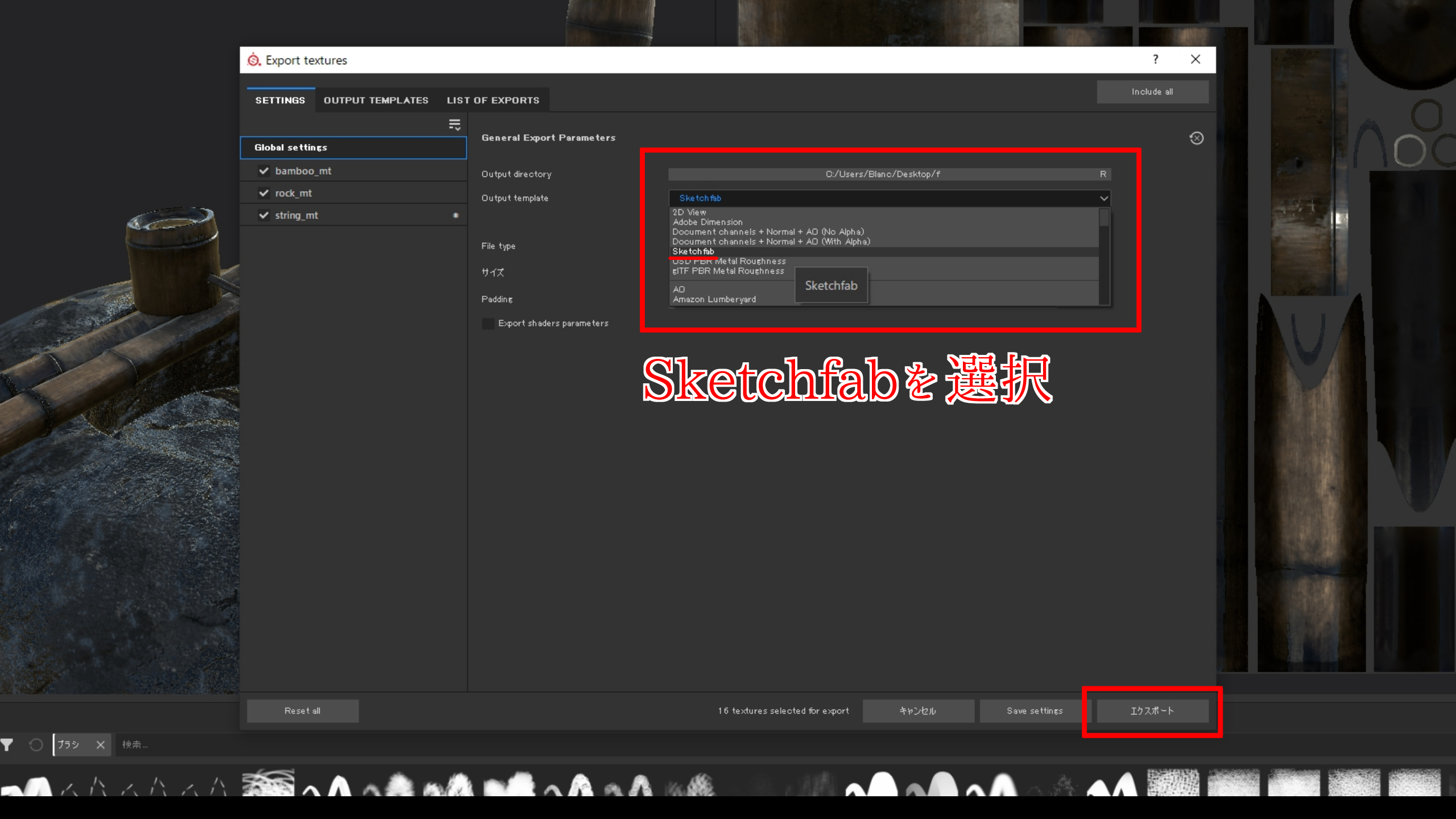
Output Templateから「Sketchfab」を選択し、右下のエクスポートをクリックします。
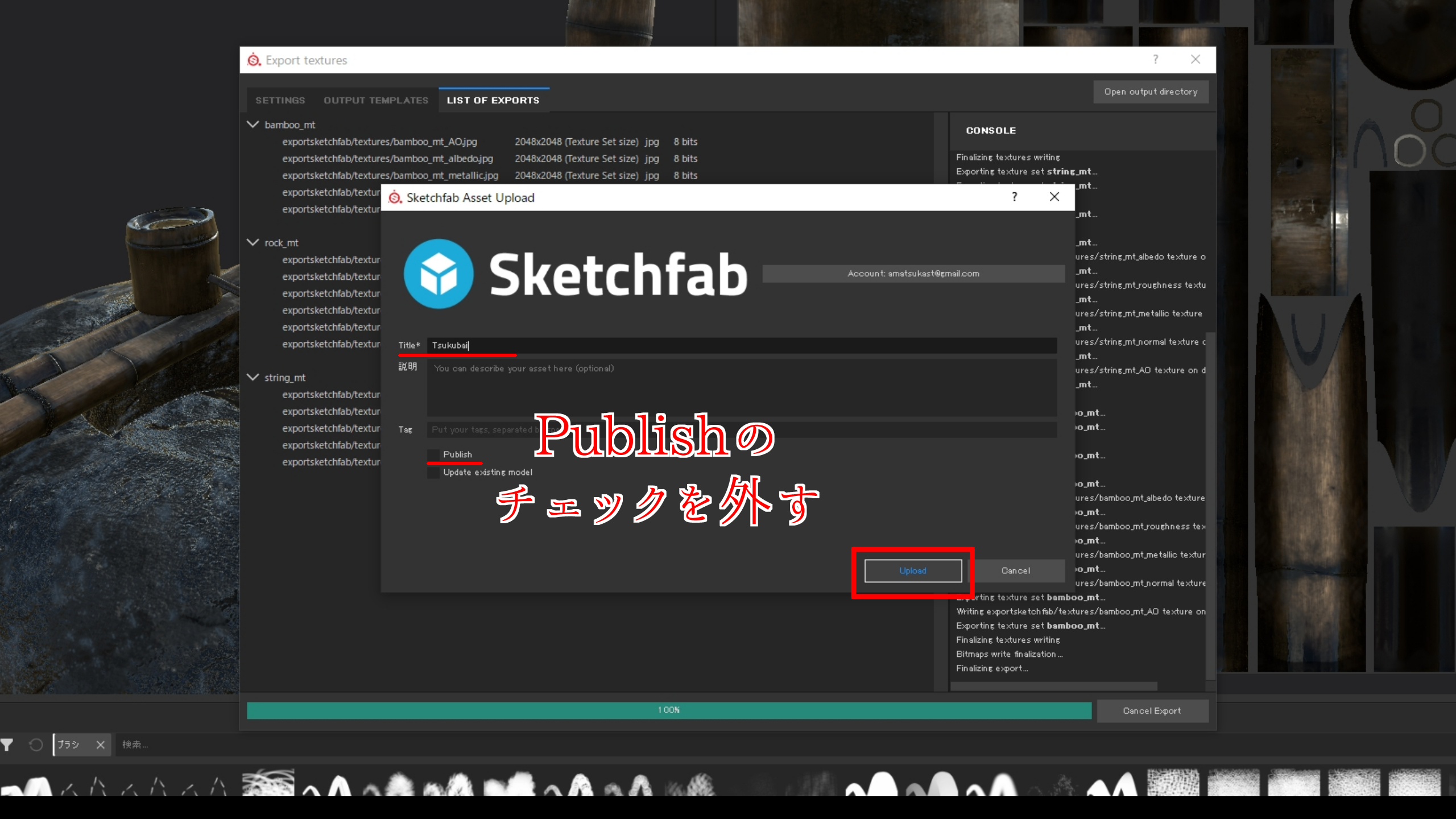
テクスチャの処理が終わると、アップローダーが開きます。
Titleは必須なので入力しましょう。タイトルや概要は後で編集可能なので適当で大丈夫です。
※「Publish」にチェックが入っていると即時に公開されるので、外しておきましょう。
右下の「Upload」をクリックすれば、アップロードが開始されます。
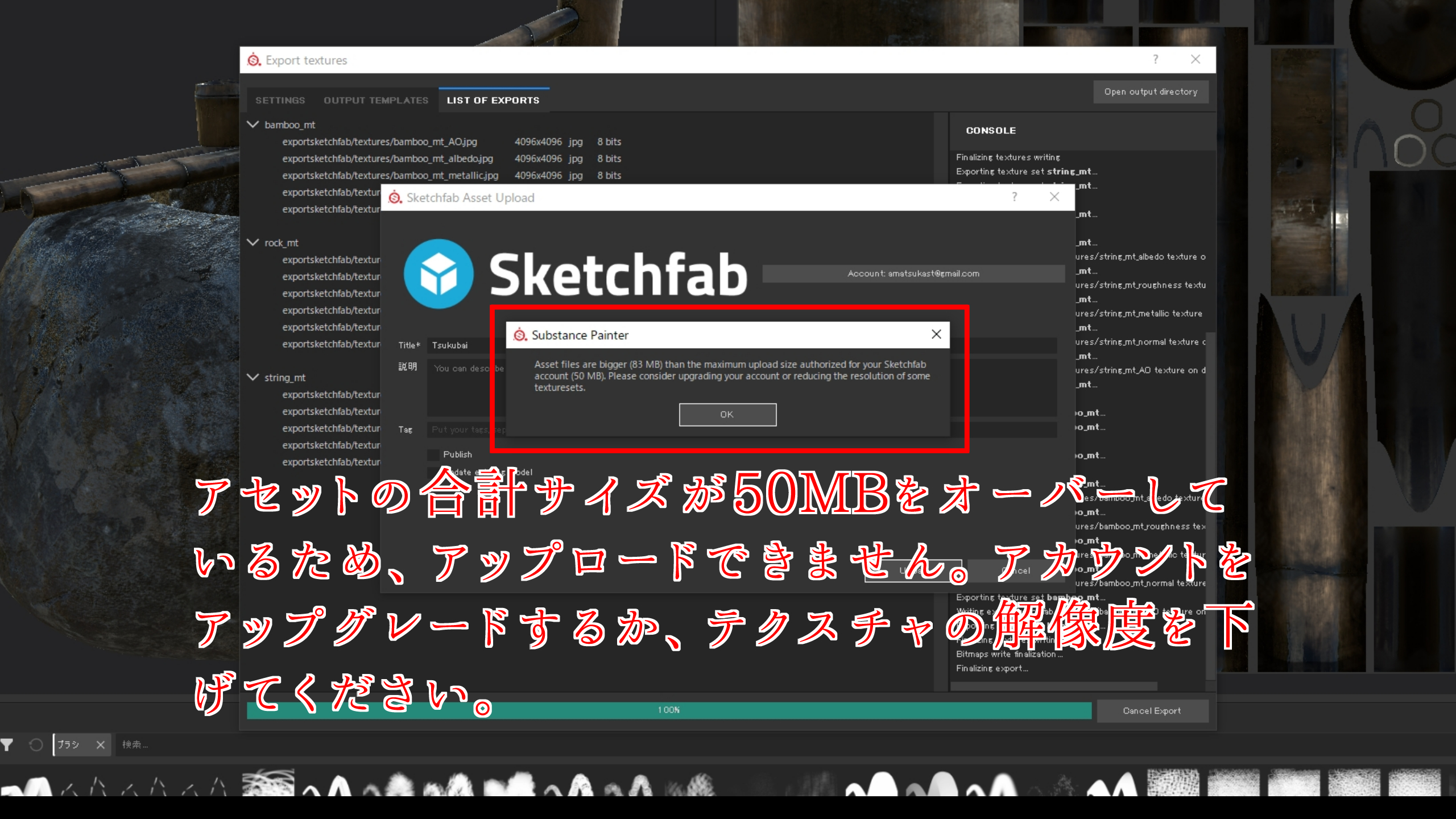
無料アカウントの場合、一度にアップロードできるファイルサイズの上限が50MBに制限されているので、オーバーしてしまった場合はいくつかのマテリアルの解像度を下げて、ファイルサイズを小さくする必要があります。
※後で高解像度のテクスチャと置き換えることができるので、一旦小さいものをアップロードすれば大丈夫です。
無事にアップロードされるとブラウザが開き、モデルの処理中という画面になります。
あとは待つだけで、全てのマテリアルやテクスチャの設定が自動で行われます。
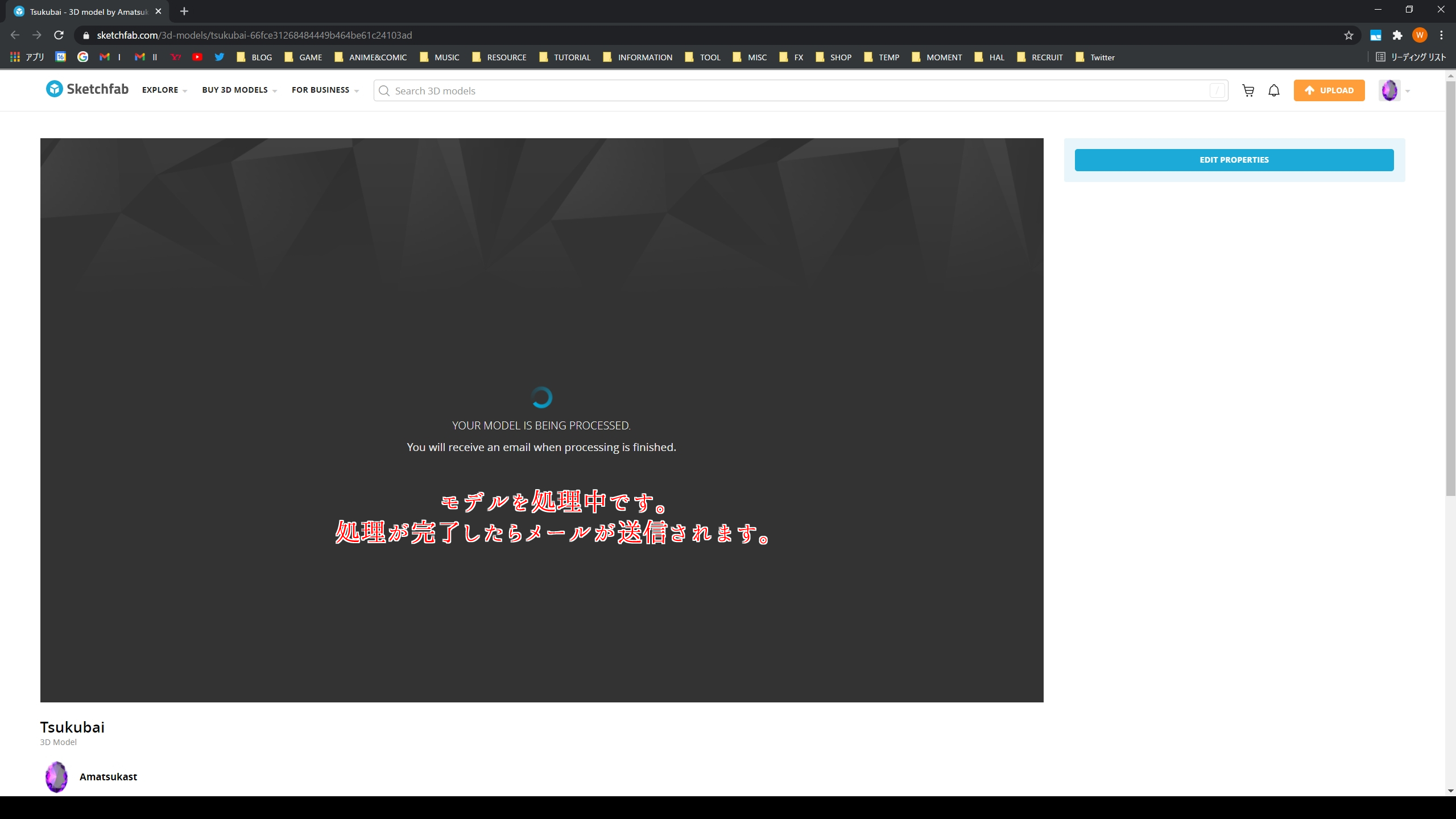
因みにブラウザは閉じてしまっても大丈夫です。
このページは自分のアカウントのアップロード一覧から再度閲覧可能です。
ここから先は普通にアップロードしたときと同様なので、既にご存知の方はこれで終わりです。
Sketchfabでモデルの置き換え(任意)
この項では「Substance Painterで描く際にペイント専用のモデルを使用した」や「微調整したモデルをアップロードしたい」等の理由で、別のモデルに置き換えたい場合の方法を解説します。
今回はテクスチャを使用しない「水のオブジェクト」を追加したモデルと置き換えます。

まずはDCCツールに戻り、置き換えたいモデルをエクスポートします。
マテリアルの名前が合っていないと、ちゃんと置き換えられないので、要確認です。
ファイル名は異なっていても大丈夫です。
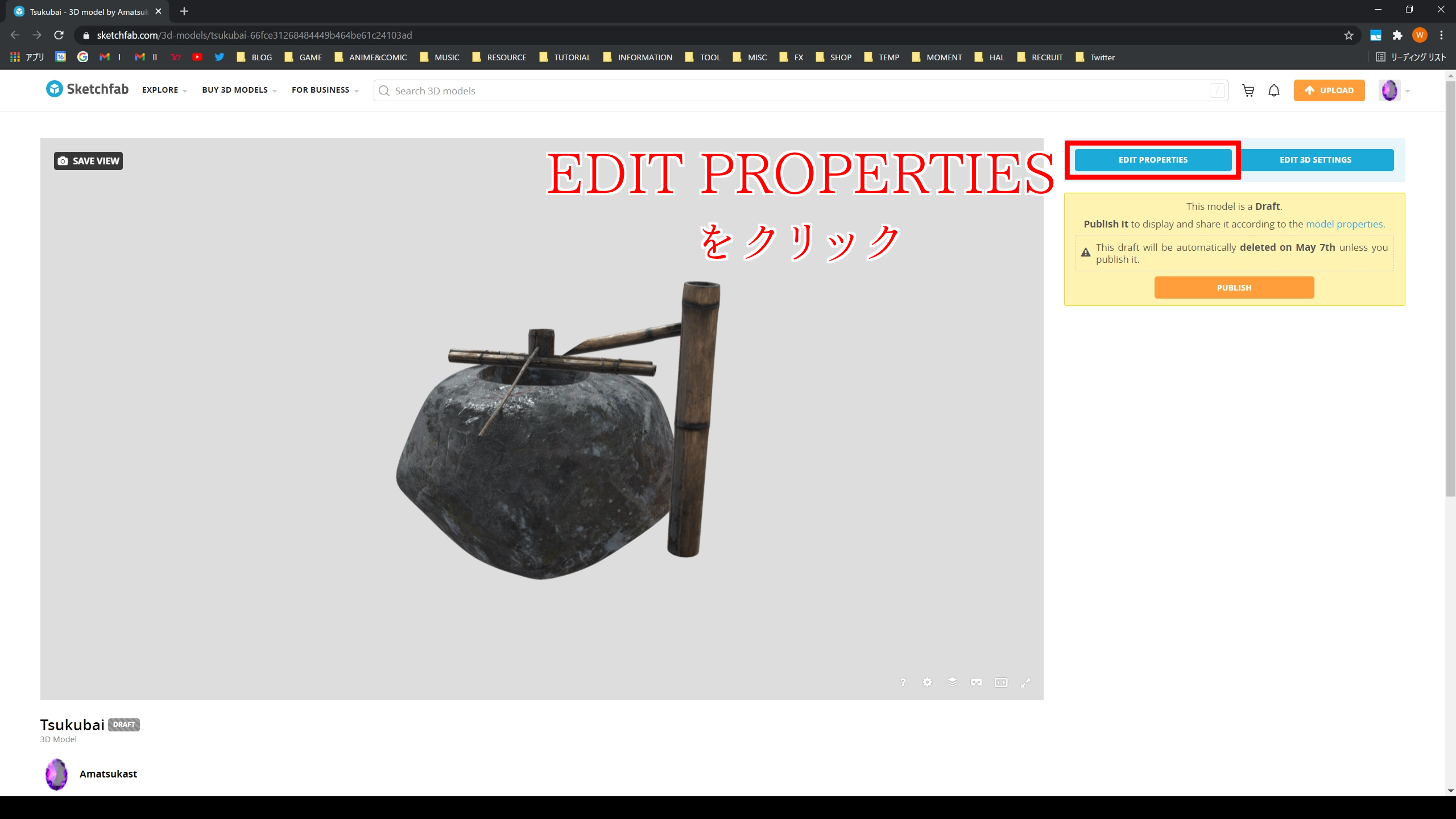
Sketchfabで自分のモデルのページを開き、右上の「EDIT PROPERTIES」をクリックします。
最初のモデルの処理がまだ終わっていない場合は、完了するまで待ちましょう。
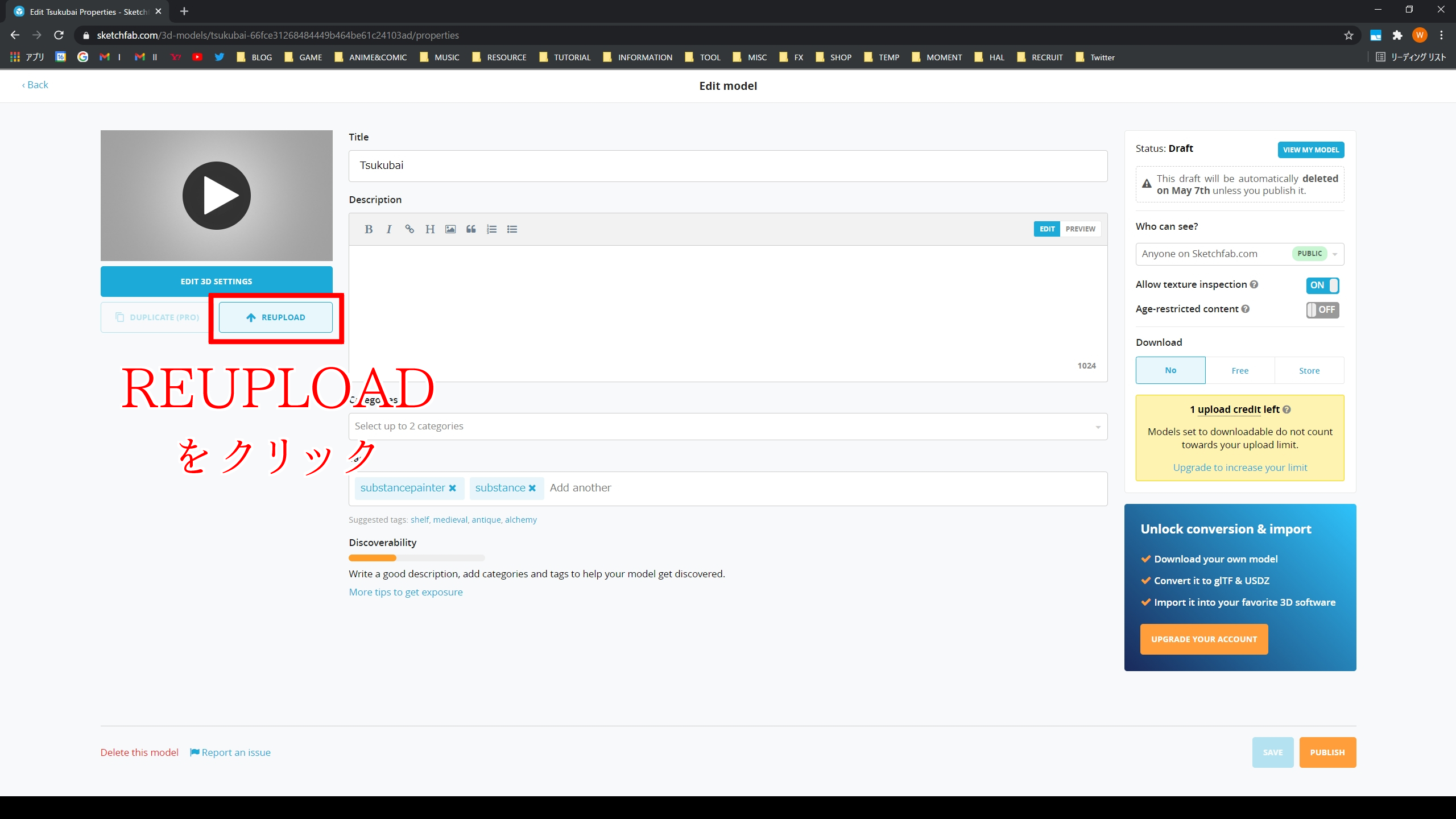
「REUPLOAD」をクリックします。
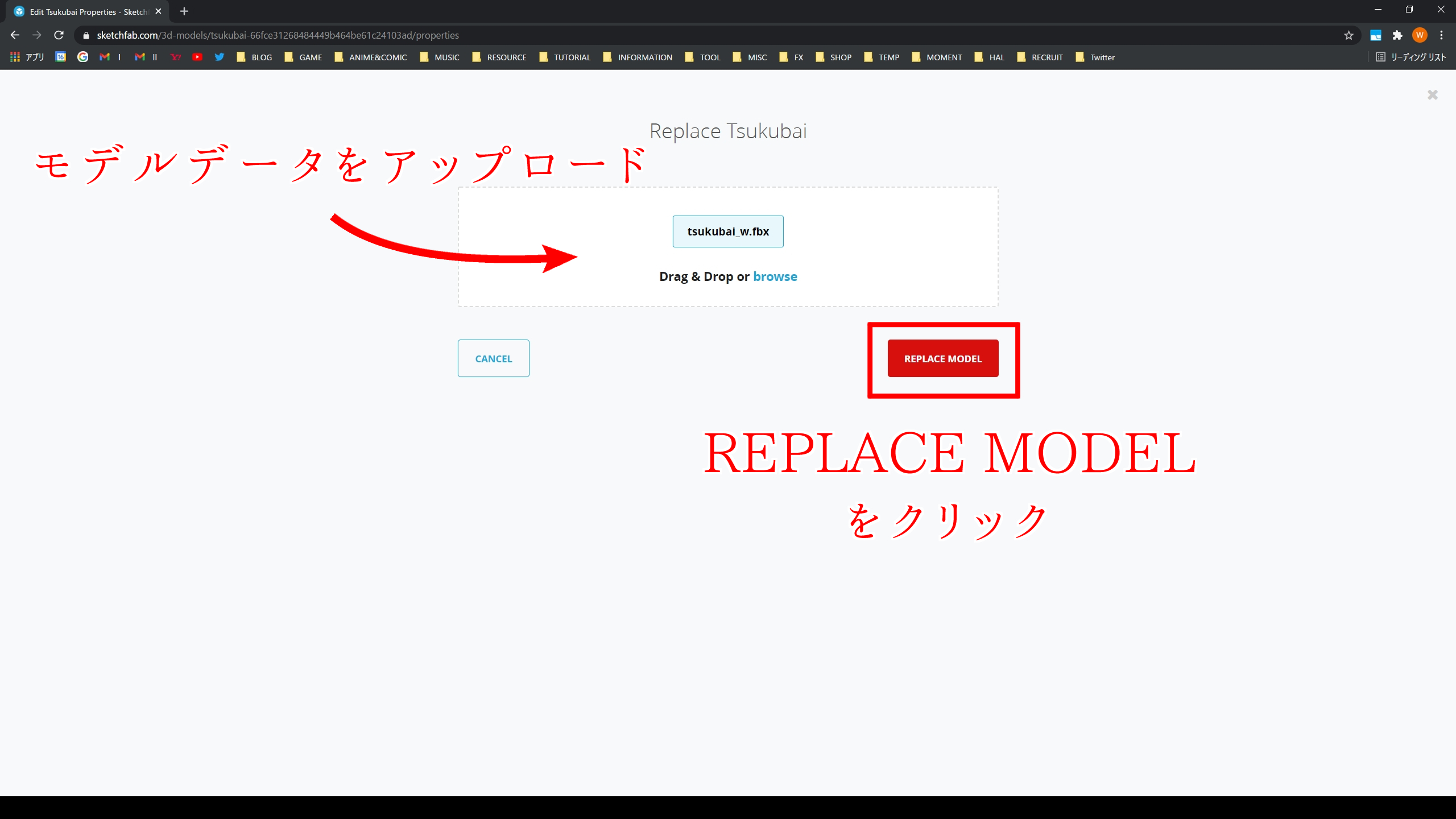
先程エクスポートした置き換えたいモデルをアップロードしましょう。
「REPLACE MODEL」をクリックすると再度モデルの処理が開始されます。
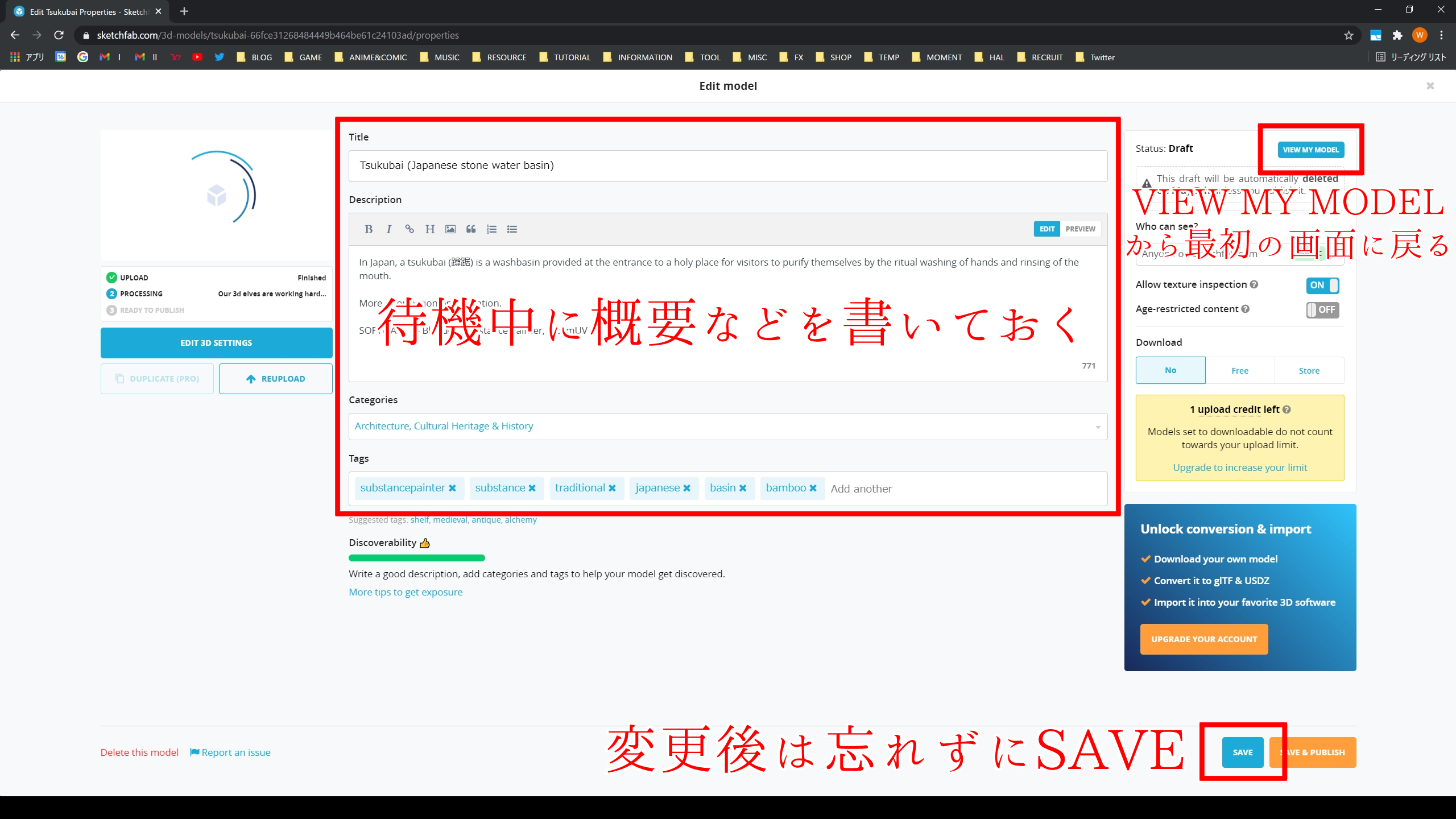
処理が終わるまでの間に、概要欄やタグ付けなどの設定を済ませておくといいかも知れません。
右下の「SAVE」を押さないと変更が保存されないので、注意してください。
右上の「VIEW MY MODEL」から最初の画面に戻れます。
レンダーの設定
デフォルトの状態だとあまり綺麗に見えないので、レンダーの設定をしましょう。
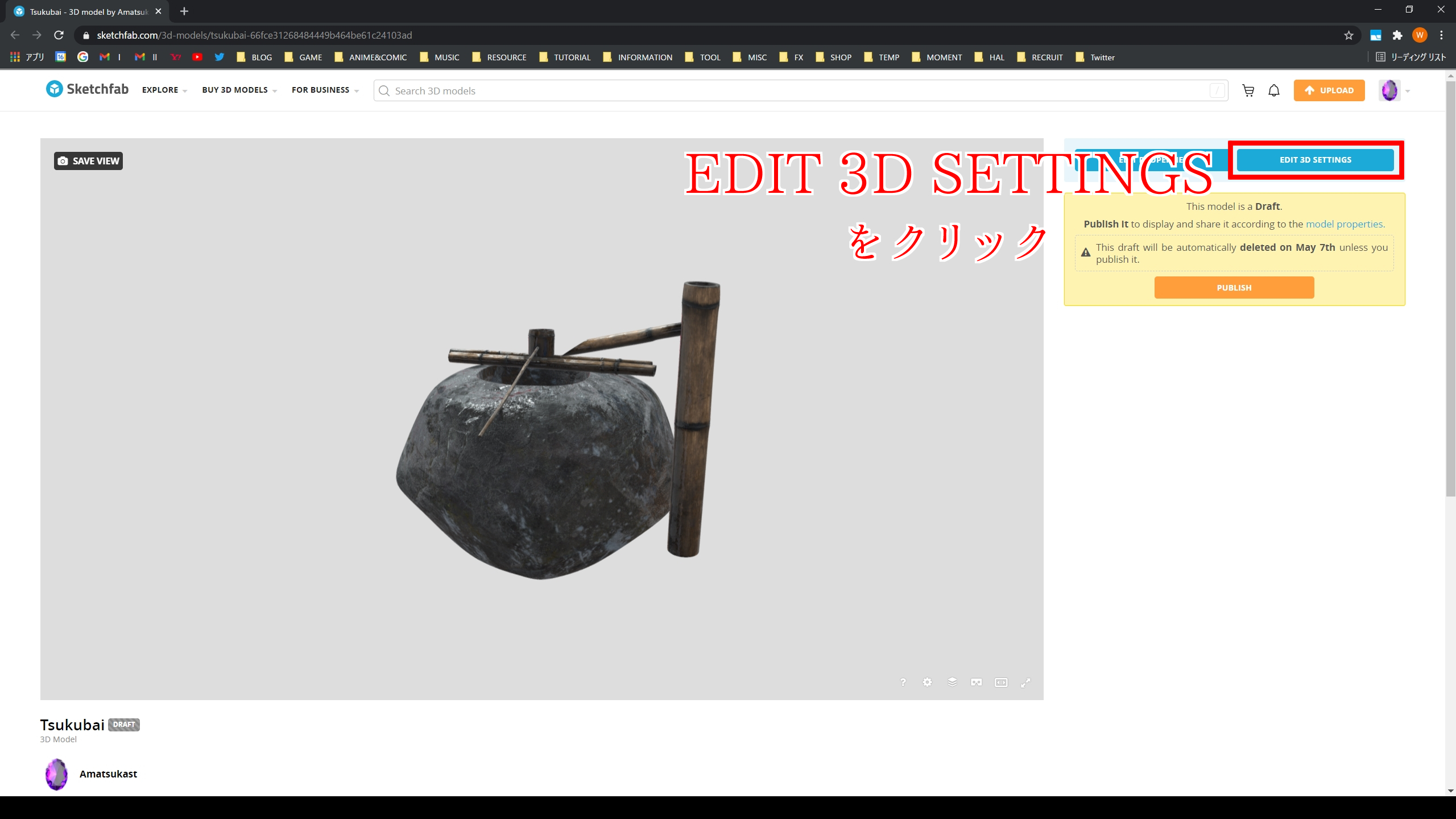
右上の「EDIT 3D SETTING」をクリックして、レンダーの設定を開きます。

今回は水のオブジェクトを新たに追加しているので、マテリアルの設定をする必要があります。
屈折と透過をONにして、水の屈折率である1.333に設定するだけです。
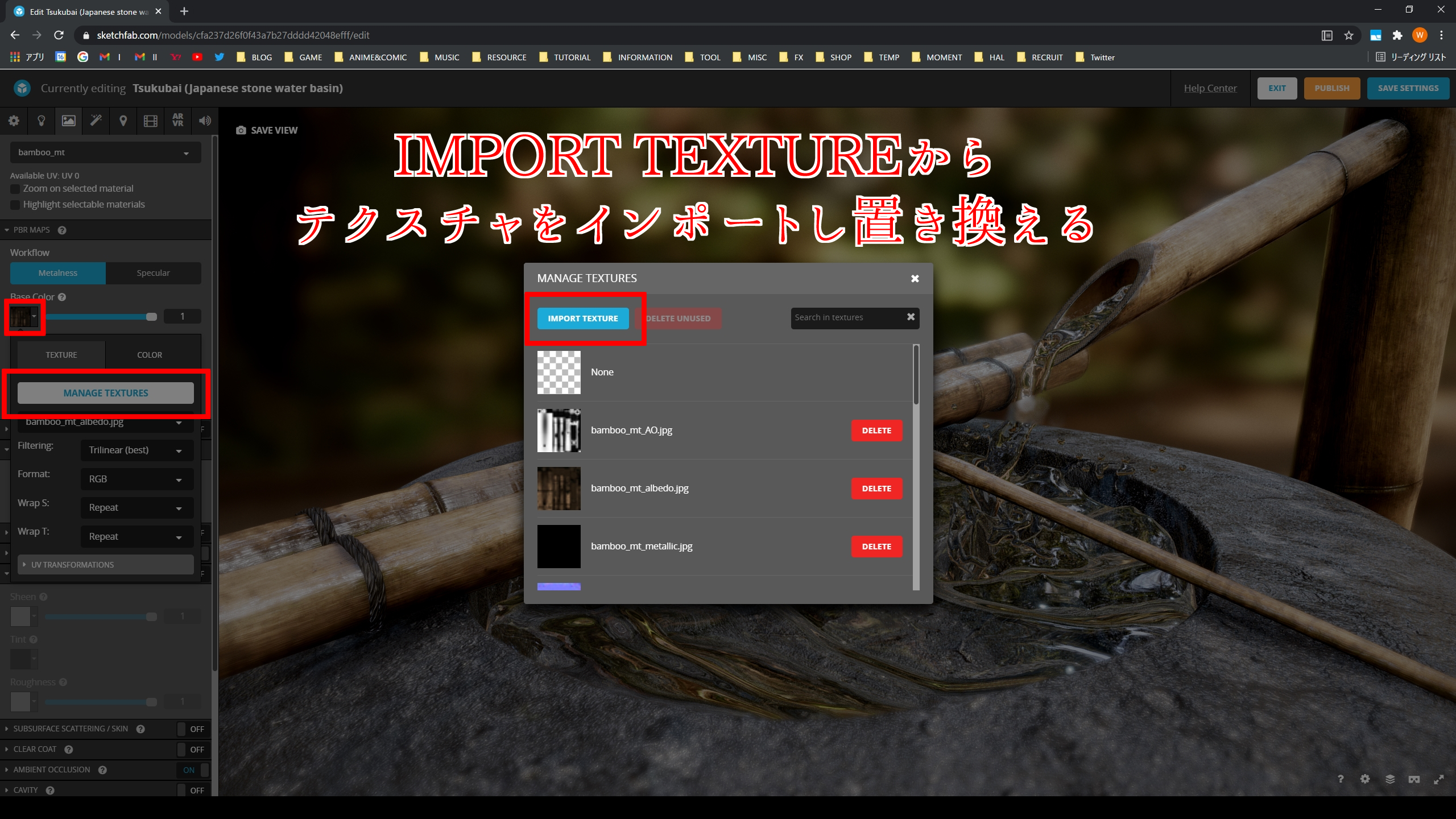
別のテクスチャや高解像度のテクスチャに置き換えたい場合は、各マテリアルのテクスチャを選択して「MANAGE TEXTURES」をクリックし、新しいテクスチャをインポートしてください。
あとは背景やライティングの設定、ポストプロセスの調整をすれば完成です。
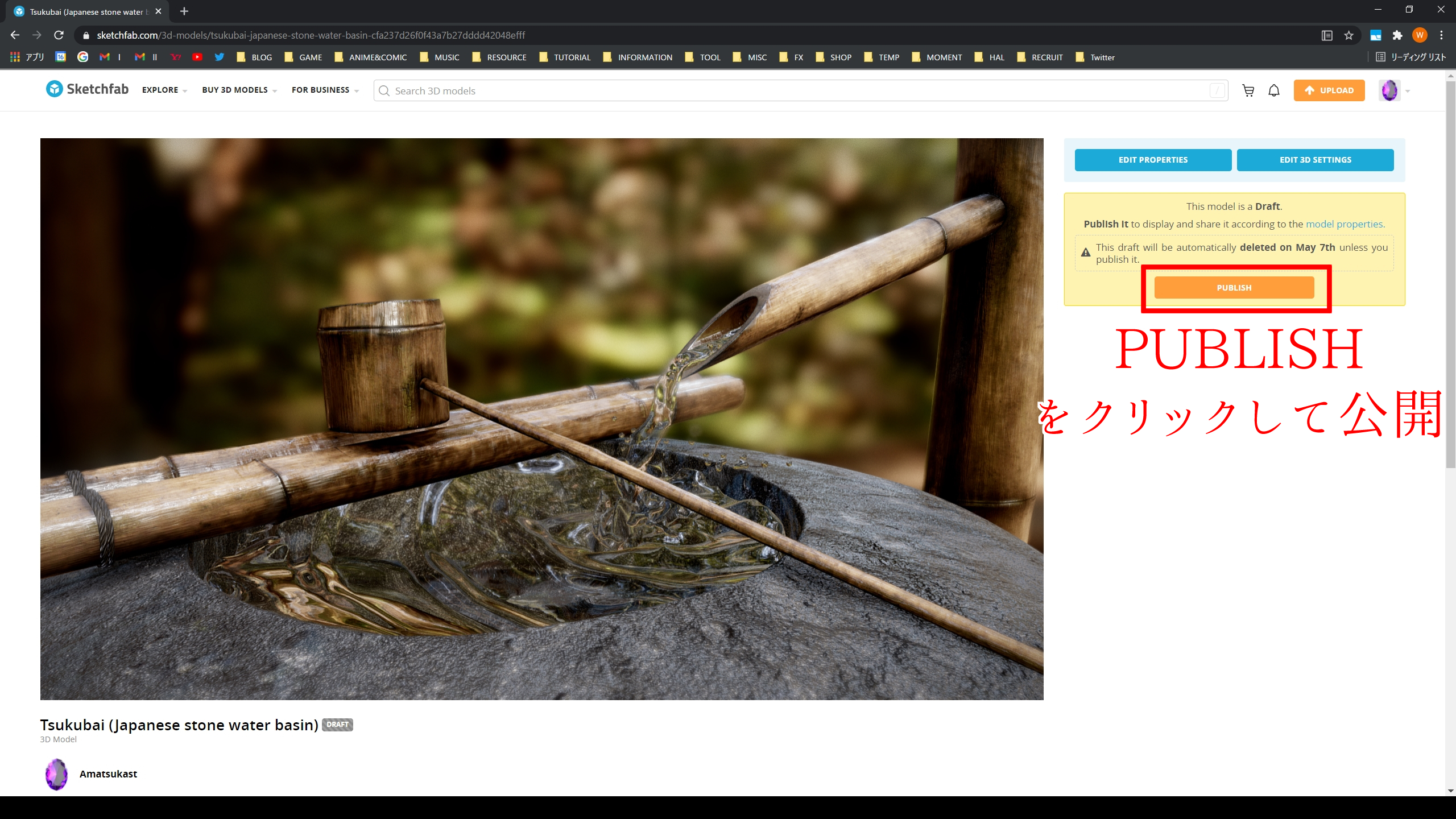
「PUBLISH」を押せば公開されます。
タイトルや概要欄などを確認して問題なければ公開しましょう。
このようにSubstance Painterでテクスチャを描いたモデルは、簡単にSketchfabへアップロードすることができるので、ぜひ活用してみてください!
ちなみに公開しなくても1ヶ月間は準備中として保存されるので、テクスチャを描き終えたらとりあえずアップロードしておき、時間ができてから設定して公開しても大丈夫です。
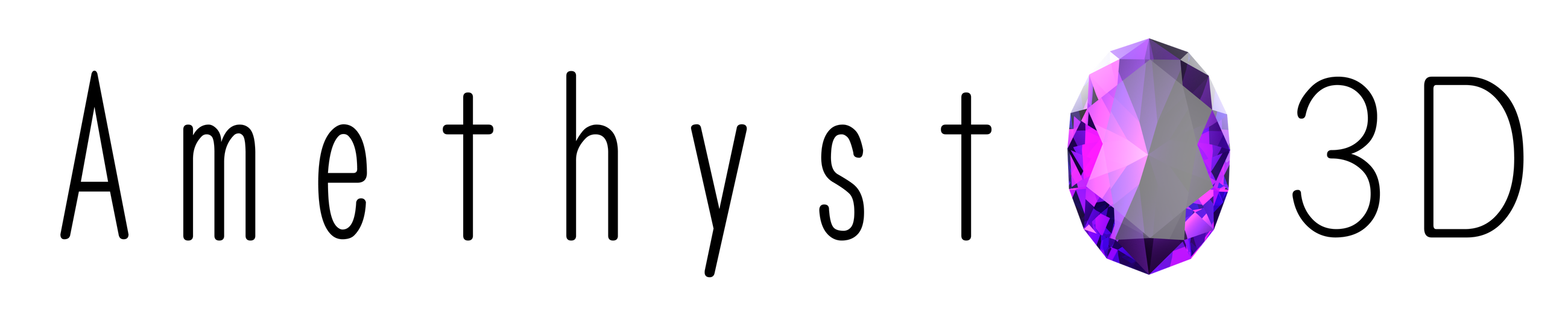
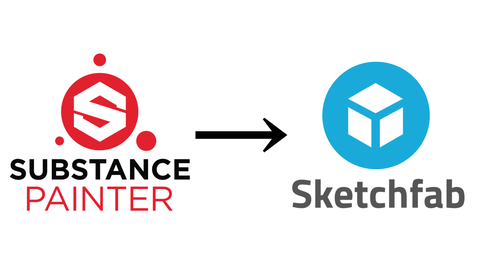
コメント